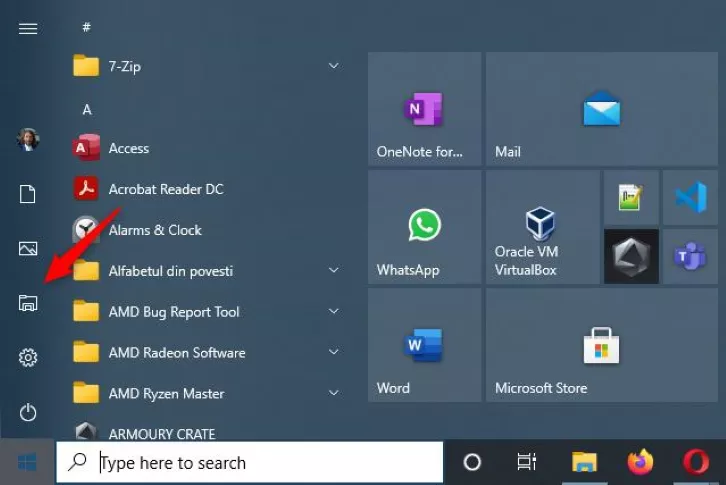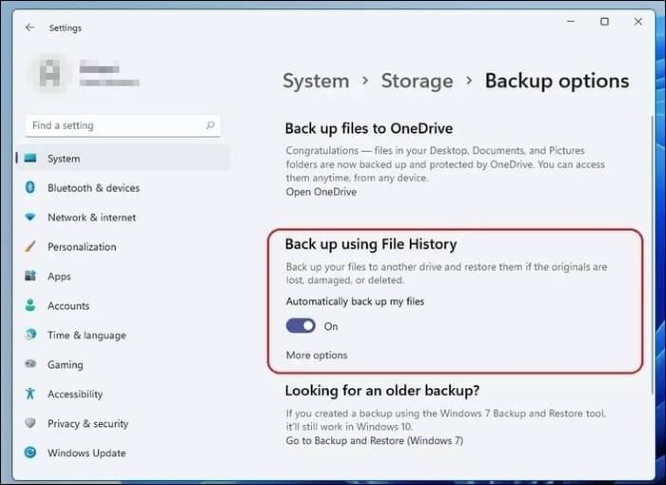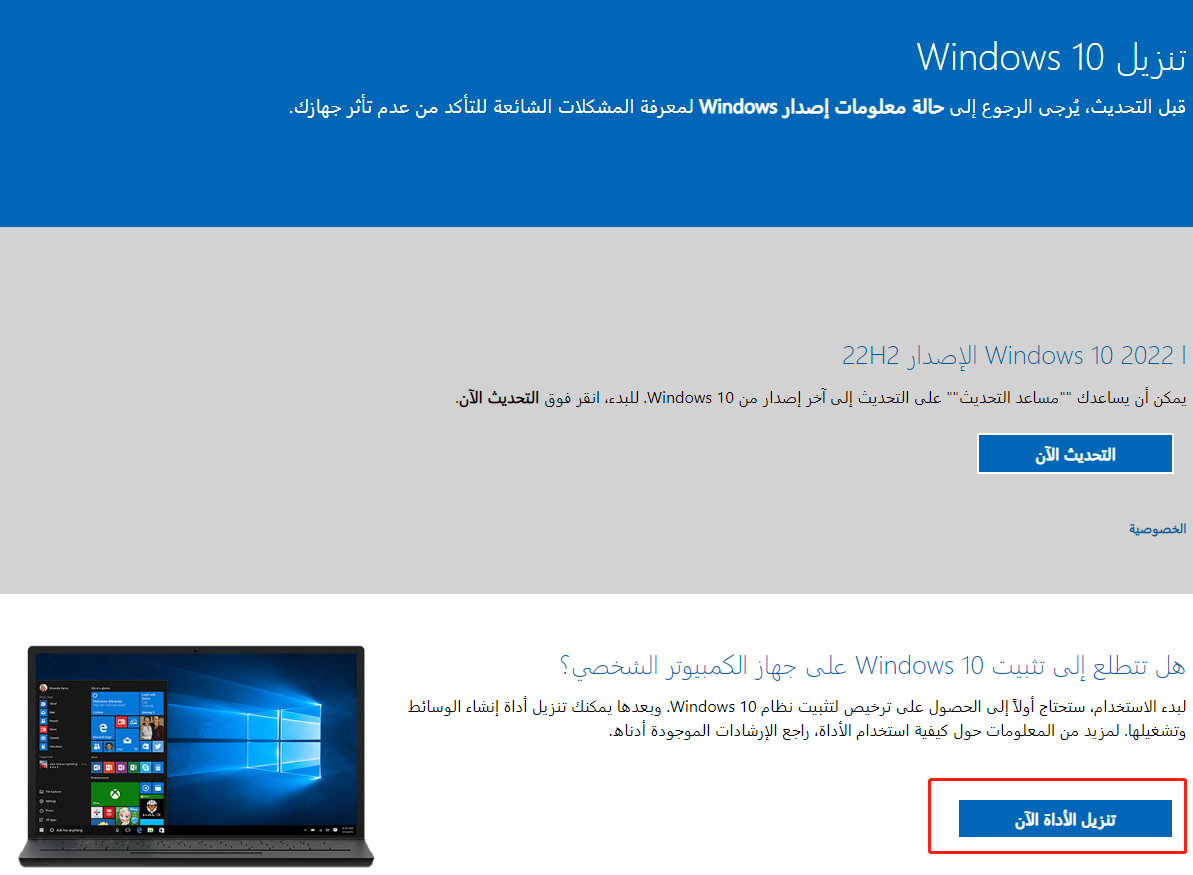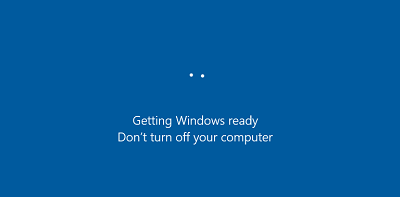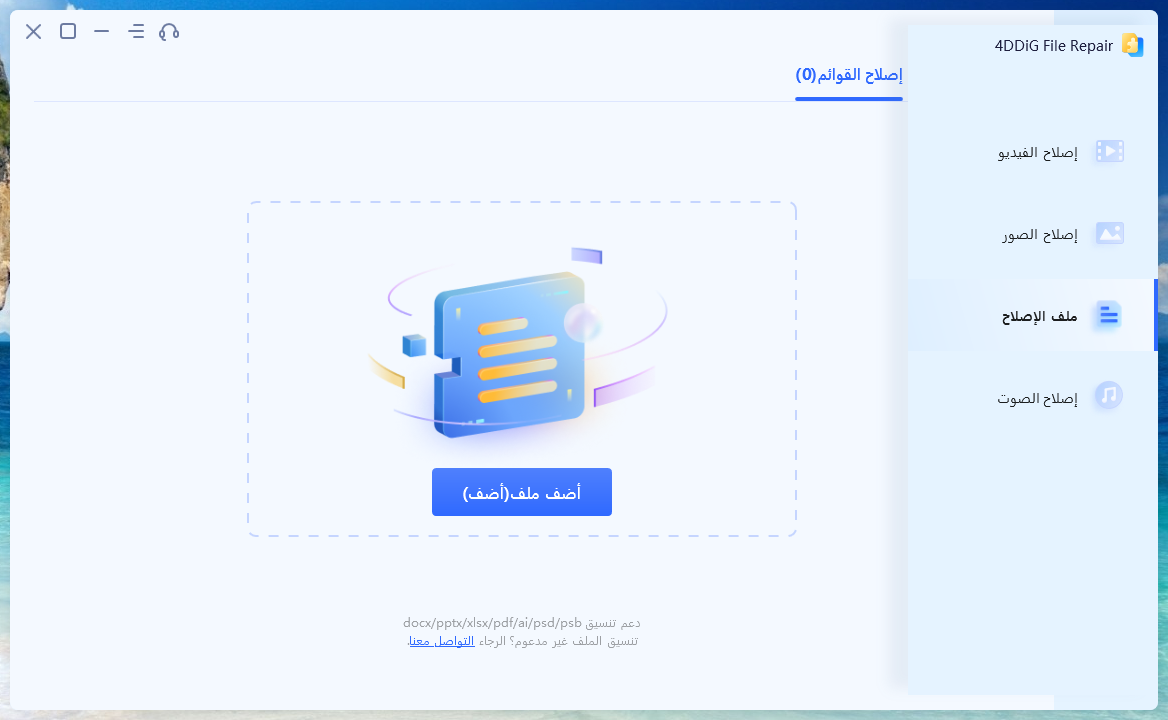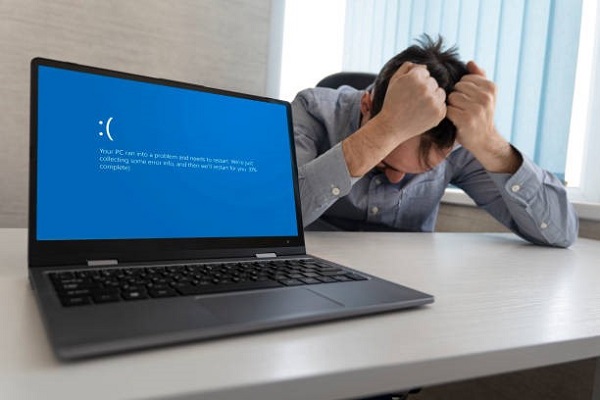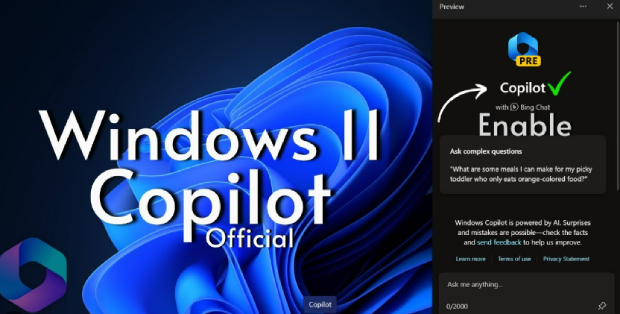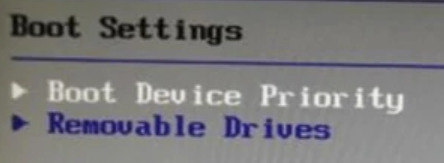[2025] أفضل 6 برامج استرداد المحذوف من سلة المحذوفات
أن برنامجًا واحدًا يمكنه تحويل هذا الضغط إلى رضا ويمكنه جلب جميع ملفاتك المحذوفة في غضون دقائق إلى جهاز الكمبيوتر الخاص بك مرة أخرى. هل من الممكن استعادة البيانات المحذوفة من سلة المحذوفات أو سمعت عن برنامج استرداد سلة المحذوفات ؟ حسنًا، لقد حدث لنا جميعًا أن قمنا بحذف الملفات عن طريق الخطأ على الرغم من أننا في كل مرة يحدث فيها ذلك ننذر بالتوتر ونحاول نسيان الأمر. لم نعتقد أبدًا

الجزء 1: أفضل 6 برامج استرداد سلة المحذوفات صالحين للاستخدام
برامج استرداد محذوفات سلة المهملات موجودة هنا للإنقاذ. لقد أحضرنا لك اليوم أفضل برامج مجانية لاسترداد ما تم حذفه من سلة المحذوفات، وباستخدام هذه البرامج يمكنك متابعة استعادة سلة المحذوفات مجانًا.
أفضل ست برامج لاسترداد سلة المحذوفات لكي تستخدمهم هم:
رقم 1: 4DDiG Data Recovery
يعد Tenorshare 4DDiG أحد أفضل البرامج، بل في الواقع يعتبر الأفضل لاستعادة جميع ملفاتك المحذوفة في غضون دقائق. ليس فقط أنه الحل لكل شيء لديك، بل إن 4DDiG حلول الكمبيوتر النهائية التي يمكن أن تنجدك في الأوقات التي تحتاجها بشدة.
وفيما يلي بعض الميزات الرئيسية:
- هو يدعم استعادة الملفات المتنوعة بما في ذلك المستندات والصور والفيديوهات والمزيد.
- ابحث عن القرص الذي تريد تهيئته في قائمة الأقراص وانقر عليه بزر الماوس الأيمن.
- يمكنك استعادة الملفات المفقودة والمحذوفة على جهاز الكمبيوتر الخاص بك باستخدام Tenorshare 4DDiG.
- هو يحتوي على الحل الأفضل والأكثر أمانًا لكل مشكلة في الكمبيوتر.
تحميل آمن
تحميل آمن
فيما يلي خطوات استرداد المحذوف من سلة المحذوفات
-
تثبيت وتشغيل Tenorshare 4DDiG
تحتاج أولاً إلى تنزيل Tenorshare 4DDiG وتشغيله من الموقع الرسمي. عند الانتهاء من ذلك، انقر فوق سلة المحذوفات الموجودة في واجهة البرنامج وتابع لبدء الخطوات الإضافية.
-
مسح سلة المحذوفات
عندما تختار سلة المحذوفات، سيبدأ Tenorshare 4DDiG في المسح والأمر يشبه السحر. وسوف يقوم بفحص كافة الملفات المفقودة والمحذوفة واحداً تلو الآخر. إذا عثرت على ملفاتك، فيمكنك إيقاف العملية أو التوقف مؤقتًا للتحقق من تلك الملفات في أي وقت.
-
التحقق المزدوج والاسترداد من سلة المحذوفات
بمجرد العثور على الملفات المستهدفة، يمكنك النقر للتحقق منها أو معاينتها لتأكيدها. عندما تكون متأكدًا، انقر لاستعادتها من سلة المحذوفات وسوف تستعيد ملفاتك إلى جهاز الكمبيوتر الخاص بك.
- واجهة سهلة الاستخدام، وبسيطة للغاية.
- يدعم جميع أنواع الملفات ويمكن استعادتها من أي مكان على الكمبيوتر أو وحدة التخزين.
- يدعم جميع أنواع الملفات ويمكن استعادتها من أي مكان على الكمبيوتر أو وحدة التخزين.
- الايجابيات
- السلبيات
-
- استعادة الملفات مجانا.
- واجهة سهلة الاستخدام.
- توجد نسخة محمولة من البرنامج.
-
- خدمة عملاء محدودة.
- لا يمكن دعم نظام Mac أو Linux.
- الايجابيات
- السلبيات
-
- أداة مجانية من مايكروسوفت.
- يدعم تقريبا جميع أنواع الملفات.
- الأداة الرسمية لنظام الويندوز.
-
- ليست الأسهل في الاستخدام.
- الايجابيات
- السلبيات
-
- برنامج مجاني ومفتوح المصدر.
- لديه واحد من أفضل خدمات دعم العملاء.
-
- يستخدم واجهة سطر الأوامر، وهو أمر ليس شائعا بالنسبة لكل المستخدمين.
- ليست مثالية للمبتدئين.
- الايجابيات
- السلبيات
-
- يفيدك في استعادة البيانات من خلال توفير طرق دقيقة للقيام بذلك.
- خدمة إدارة الأقراص.
- هو يدعم جميع أنواع الملفات تقريبًا.
-
- ليست الأسهل في الاستخدام.
- به بعض مشاكل التجمد أو البطيء.
- الايجابيات
- السلبيات
-
- واجهة سهلة الاستخدام، مما يجعلها مثالية للمبتدئين.
- استعادة مجموعة واسعة من الملفات في وقت واحد.
- متاح لكل من ويندوز وماك.
-
- نسخته المجانية محدودة.
- الاستعادة ليست 100 في المئة.الجزء 2: كيفية استرداد سلة المحذوفات بدون برامج
تحميل آمن
تحميل آمن
رقم 2: Recuva
Recuva هو برنامج رائع آخر لاستعادة بيانات سلة المحذوفات لنظام الويندوز. تم تطويره بواسطة Piriform وهو مصمم لاستعادة كافة الملفات المحذوفة ومحركات الأقراص الصلبة وبطاقة الذاكرة الخارجية أو أجهزة التخزين الأخرى. علاوة على ذلك، فهو أحد أفضل الخيارات الموصى بها لاستخدامه لملفاتك المفقودة أو المحذوفة من سلة المحذوفات.

رقم 3: أداة استعادة ملفات الويندوز
لمتابعته، على الرغم من أنه يعد أحد أفضل الخيارات للاستخدام.ذا كنت تستخدم جهاز كمبيوتر يعمل بنظام الويندوز، فإن الويندوز يوفر خيارًا يسمى استرداد ملفات الويندوز المصمم لمساعدة مستخدمي الويندوز على استعادة الملفات المحذوفة في الويندوز 10. قد يكون هذا خيارًا صعبًا للمستخدمين لأنه يتطلب تعليمات سطر الأوامر
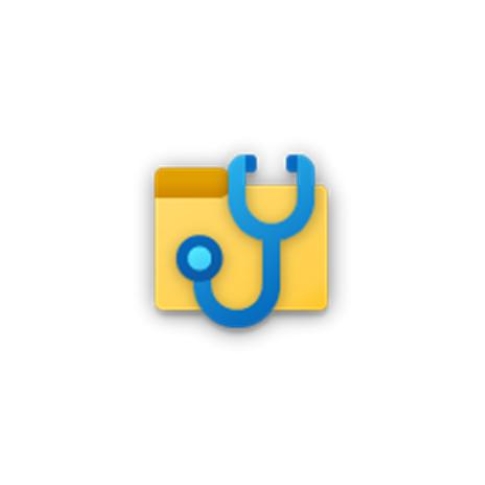
رقم 4: PhotoRec
يعد PhotoRec أحد أفضل برامج استرداد سلة المحذوفات. إنه برنامج مفتوح المصدر مصمم لاستعادة الملفات من وحدة التخزين الخارجية للقرص الصلب والصور المفقودة من الكاميرات والمزيد. يمكنك استعادة الملفات عن طريق إعطاء توقيعات بسيطة للصور والمعلمة بأرقام سحرية. لذلك، باختصار، يمكنك بسهولة التعرف على الملفات واستعادتها حتى لو كان النظام الذي تستخدمه تالفًا.

رقم 5: DiskGenius
حسنًا، إذا كنت ترغب في الحصول على اثنين في واحد، فإن DiskGenius هو البرنامج الموصى به الذي يوفر برامج إدارة الأقراص واستعادة البيانات. تم تصميم البرنامج لتوفير فوائد لاستعادة البيانات وجميع المشاكل والمهام المتعلقة بالقرص. تم تطويره بواسطة Eassos Technology ويحتوي على مجموعة من الميزات، بما في ذلك استعادة البيانات والتقسيم والمزيد.
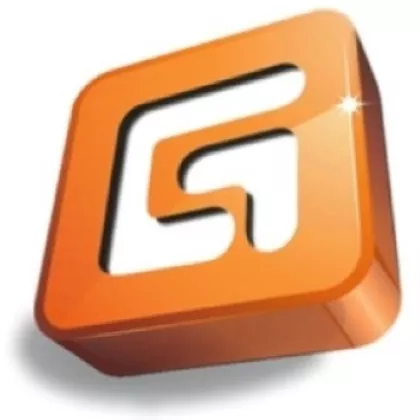
رقم 6: iBoysoft Data Recovery
يعد iBosoft Data Recovery برنامجًا مجانيًا آخر مثاليًا لاستعادة سلة المحذوفات. وهو مصمم لاستعادة البيانات على أنظمة الويندوز وMac. شركة iBoysoft Tech مشهورة جدًا بالحلول التقنية، وهي مثالية لحلول استعادة البيانات وإدارة الأقراص.

الجزء 2: كيفية استرداد سلة المحذوفات بدون برامج
يمكنك استرداد سلة المحذوفات بدون برامج باستخدام بعض الطرق أو الوسائل الموجودة على جهاز الكمبيوتر الخاص بك دون أي برامج أو أي شيء آخر.
فيما يلي بعض الطرق التي يمكنك من خلالها القيام بذلك.
الطريقة 1: البحث عن الملفات في مستكشف ملفات الويندوز
إحدى الطرق هي البحث عن الملفات في مستكشف ملفات الويندوز. فيما يلي الخطوات التالية حول كيفية استرداد ملفاتك:
افتح مستكشف ملفات الويندوز على شريط الأدوات، أو يمكنك اختياره من القائمة الرئيسية

- حدد هذا الكمبيوتر، ثم في الزاوية اليسرى العليا، ابحث عن الملف الذي تريده واكتب اسم الملف. بعد ذلك، سيبدأ مستكشف ملفات الويندوز في البحث.
- ستظهر ملفات متنوعة، ويمكنك استخدام أي من الملفات إذا وجدتها. انقر عليها وقم بتغيير موقعها إلى حفظ.
الطريقة 2: التحقق من النسخ الاحتياطية الخاصة بك
في بعض الأحيان يقوم الويندوز باسترداد البيانات أو نسخها احتياطيًا تلقائيًا عندما يقوم بتشغيل إعادة تدوير الملفات المجاني. يمكنك استخدام استعادة الإصدار السابق لعمل استعادة نسخ ملفاتك الاحتياطية إذا تم حذفها.
إليك كيفية تشغيل خيار النسخ الاحتياطي على جهاز الكمبيوتر الخاص بك.
إليك كيفية تشغيل خيار النسخ الاحتياطي على جهاز الكمبيوتر الخاص بك.
- انتقل إلى قائمة ابدأ وحدد الإعدادات.
- في الإعدادات، انقر على الحساب.
اختر النسخ الاحتياطي لنظام التشغيل الويندوز وقم بتمكينه.

الخاتمة
، حيث هو أكثر البرامج الموصى باستخدامه وأفضل برنامج لاستعادة سلة المحذوفات. Tenorshare 4DDiG إنه يسبب التوتر حقًا عندما تقوم بحذف ملفاتك من كل مكان عن طريق الخطأ، على الرغم من أنه لا يوجد ما يدعو للقلق. يمكن لهذه البرامج والطرق المذكورة أعلاه حفظ ملفاتك كاملة غير منقوصة. هذه بعض من أفضل البرامج التي يمكن استخدامها، وتحية خاصة لـ
ربما يعجبك أيضا
-

-

-

-

-

-

-

-

-

-

- الصفحة الرئيسية >>
- حلول مشاكل ويندوز >>
- [2025] أفضل 6 برامج استرداد المحذوف من سلة المحذوفات